经验直达:
- PPT中如何在图片上插入文字
- PPT里面怎么把图片嵌入文字
- ppt该怎么才可以在图片加文字
一、PPT中如何在图片上插入文字
可以通过在PPT中的图片上插入文本框的方式在图片上插入文字 。具体的操作步骤如下 。
1、在电脑桌面找到需要设置的PPT文档,双击打开该PPT文档 。

2、在打开的PPT文档中选择需要插入文字图片并选择PPT文档任务栏中的插入选项,点击进入插入界面 。
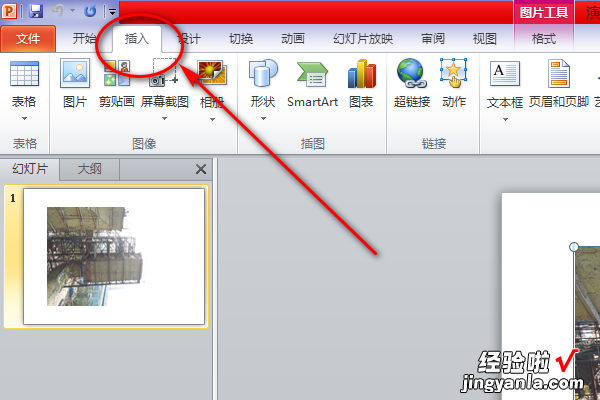
3、在插入界面选择文本框选项,点击打开文本框下拉菜单并在下拉菜单中选择文本框形式 。
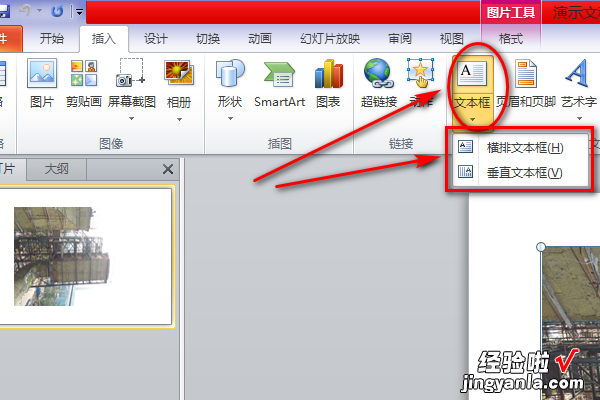
4、把选择好的文本框插入到PPT文档中的图片上,在文本框中输入需要插入的文字,即可完成在PPT文档中图片上面插入文字的操作 。
【PPT里面怎么把图片嵌入文字 PPT中如何在图片上插入文字】

二、PPT里面怎么把图片嵌入文字
材料/工具:ppt2010
1、我们打开我们电脑上面的ppt,然后我们点击插入;
2、弹出的界面,我们点击图片;
3、之后我们选中一张图片,然后我们点击插入;
4、之后我们点击插入;
5、然后我们点击文本框,弹出的界面,我们点击横排文本框;
6、之后我们在图片上画一个文本框,然后我们输入文字;
7、然后我们选中文本框和图片,之后我们点击组合,弹出的界面,我们点击组合;
8、这样我们就将文本框和图片合并了,此时已经变成整体了 , 我们右击图片,弹出的界面 , 我们点击另存为图片;
9、之后我们选择存储位置 , 然后我们点击保存就可以了 。
三、ppt该怎么才可以在图片加文字
本视频使用联想G480电脑演示,适用于Windows8系统,使用WPSoffice11.1.0操作 。
首先我们鼠标左键选中需要添加文字的图片,点击上方工具栏中的【插入】 , 选择【文字框】,可以看到鼠标变成了十字光标,将十字光标放到图片上,按住鼠标左键拖动拉出文字框;
在文字框内即可输入自己想要添加的文字,鼠标左键拖动选择文字,点击上方工具栏中的【开始】,可以在这里对文字的字体大小颜色等等进行设置;
也可以拖动文字框,使其挪动到图片的不同位置,以上就是ppt图片上添加文字的方法,大家学会了吗 。
